Windows: Не може да се свърже с определени уеб сайтове

Решете проблеми с вашия уеб браузър, който не се свързва с определени уебсайтове.
Добавих няколко избрани сайта към списъка с доверени сайтове в Internet Explorer. По подразбиране това води до показване на следното съобщение всеки път, когато бъдат посетени:
Текущата уеб страница се опитва да отвори сайт във вашия списък с надеждни сайтове. Искате ли да разрешите това?
След като сайтът е доверен, защо бих искал да се занимавам с това да щраквам ДА всеки път, когато го посещавам? Деактивирах това досадно съобщение. Ето как го направих.
Изберете Gear в горния десен ъгъл на екрана или менюто „ Инструменти “, ако лентата с менюта е активирана, след това изберете „ Опции за интернет “.
Изберете раздела „ Сигурност “.
Изберете „ Надеждени сайтове “.
Изберете „ Ниво по избор… “
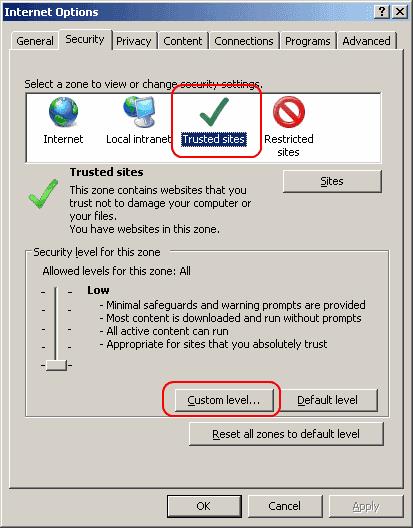
Превъртете надолу до мястото, където пише „ Уебсайтове в зона с по-малко привилегировано уеб съдържание могат да навигират в тази зона “. Поставете отметка в „ Активиране “.
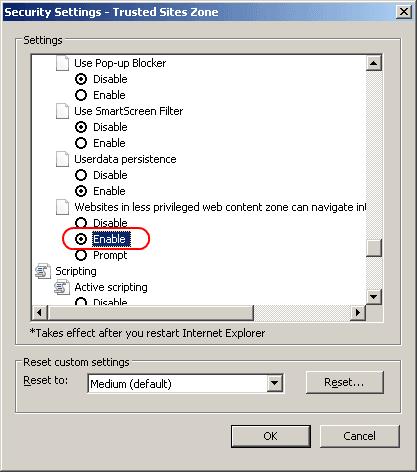
Сега досадното съобщение не трябва да се появява повече. Някои предлагат нулиране на всички зони до нивото по подразбиране. Въпреки че това ще попречи на това съобщение да се появи, смятам, че е малко крайно, ако някой вече е преминал през проблема да персонализира всичко. Този бутон само ще отмени всичко, което потребителят е настроил.
Решете проблеми с вашия уеб браузър, който не се свързва с определени уебсайтове.
Microsoft Internet Explorer може да показва PDF файлове в браузъра. Направете промяна с помощта на този урок, ако вместо това искате PDF файловете да се отварят в Adobe Reader.
Предотвратете показването на често срещано съобщение в Microsoft Internet Explorer, когато посещавате доверени сайтове.
Разрешете дали сертификатът за сигурност е изтекъл или все още не е валиден за грешки в Microsoft Internet Explorer.
Деактивирането на плъгини в Microsoft Internet Explorer може да реши често срещан проблем със сривове при стартиране. Този урок ви показва стъпките, които трябва да предприемете.
Активирайте или деактивирайте разширенията на Microsoft Internet Explorer, като използвате тази настройка на IE, настройка на групови правила или хак на системния регистър.
Как да направите URL адрес на уебсайт отворен с помощта на конкретен браузър, който не е зададен по подразбиране.
Научете как да поправите кода за грешка на OneDrive 0x8004de88, за да можете отново да използвате вашето облачно хранилище.
Намерете тук подробни инструкции за промяна на User Agent String в браузъра Apple Safari за MacOS.
Често ли получавате грешката „Съжаляваме, не можахме да се свържем с вас“ в MS Teams? Опитайте тези съвети за отстраняване на проблеми, за да се отървете от този проблем сега!
В момента не е възможно да се деактивират анонимни въпроси в събитията на живо в Microsoft Teams. Дори регистрираните потребители могат да задават анонимни въпроси.
Ако LastPass не успее да се свърже с своите сървъри, изчистете локалния кеш, актуализирайте мениджъра на пароли и деактивирайте разширенията на браузъра си.
Spotify може да бъде досадно, ако се отваря автоматично всеки път, когато стартирате компютъра си. Деактивирайте автоматичното стартиране, като следвате тези стъпки.
За много потребители, актуализацията 24H2 прекратява автоматичния HDR. Тази ръководство обяснява как можете да решите този проблем.
Трябва ли да планирате повтарящи се срещи в MS Teams с едни и същи участници? Научете как да настроите повтаряща се среща в Teams.
Ние ви показваме как да промените цвета на маркирането за текст и текстови полета в Adobe Reader с това ръководство стъпка по стъпка.
Чудите се как да интегрирате ChatGPT в Microsoft Word? Това ръководство показва точно как да го направите с добавката ChatGPT за Word в 3 лесни стъпки.














